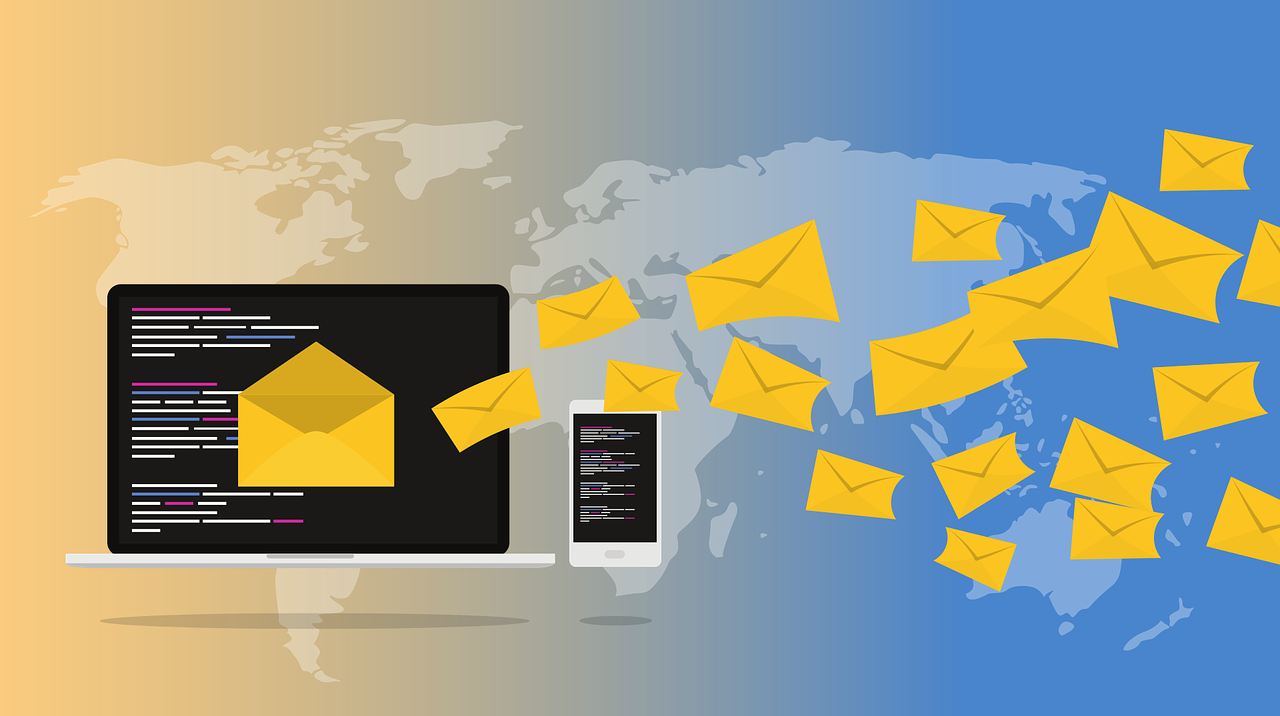
Mautic, la plataforma de código abierto para la automatización de tareas de marketing, es una muy versátil alternativa para emprendedores y pequeñas agencias. Seguimos repasando las opciones de configuración que luego nos permitirán lanzar las campañas.
Nuestro siguiente rubro en el panel de configuración tiene que ver con la configuración de campañas (Campaign Settings) Lo único que podemos cambiar aquí es el tiempo que se espera para repetir una acción de campaña en caso de que se produzca una falla.
Configurando correo en Mautic (Mail Send Settings)
Ya lo habíamos hecho en la configuración inicial, pero, si quieres cambiar de proveedor de correo electrónico y establecer configuraciones adicionales, lo podrás hacer en este apartasi quieres cambiar de proveedor de correo electrónico y establecer configuraciones adicionales, lo podrás hacer en este apartado
Los campos a completar son los siguientes:
Name to send mail as (Campo obligatorio): El nombre que figurará como remitente:
E-mail address to send mail from: Dirección de correo electrónico que aparecerá como remitente.
Mailer is owner: Si los contactos de Mautic se les asignó un responsable, al activar esta opción parecerá que ese responsable es quién envía todos los correos electrónicos a los contactos de los que figura como tal.
Service to send mail through: En este apartado se selecciona un proveedor de correo electrónico y se introducen las credenciales.
Default Frequency Rule; Esta opción limita el número de mensajes de marketing que un contacto recibe en un determinado período de tiempo (día, semana, mes). Este ajuste puede hacerse a nivel de contacto individual, ya sea manualmente o a través de la configuración del centro de preferencias.
Configuración de la bandeja de entrada supervisada (Monitored Inbox Settings)
Buzón por defecto (Default Mailbox): La dirección donde se reciben las notificaciones sobre mensajes rechazados.
Respuestas de contactos (Contact Replies): Ya sea la establecida por defecto o una determinada para una campaña individual, es la dirección en la que se reciben las respuestas de los contactos.
Configuración de los mensajes (Message Settings)
En esta sección podemos configurar algunas opciones preestablecidas en los mensajes
Text for the {webview_text} token: Se establece un texto para sugerir ver el correo electrónico en el navegador. Esto es en caso de que no se visualice correctamete en el cliente de correo electrónico.
Default email signature: La firma que se incluirá al final del mensaje.
Append tracking pixel into email body?: Cuando se activa esta opción se puede hacer un seguimiento de quienes abrieron los correos y establecer cursos de acción a partir de esos datos.
Convert embed images to Base64: Activando esta opción las imágenes incrustadas en los correos electrónicos se mostrarán como código en lugar de imágenes.
Disable trackable URLs: Esta opción elimina la opción de seguimiento de las URL en los correos electrónicos enviados. Al activarla, se evitará el seguimiento, la elaboración de informes y el uso de decisiones basadas en información generada a partir de los clics de los enlaces. Algunos proveedores de servicios de correo electrónico bloquean el seguimiento de URL.
Configuración de la anulación de las suscripciones (Unsubscribe Settings)
El título es bastante descriptivo, se establecen las opciones para facilitar que los contactos puedan darse de baja de las campañas.
Text for the {unsubscribe_text} token: Establece un texto personalizado para indicar el enlace de baja a una suscripción.
Unsubscribed and resubscribed confirmation message: Aquí creamos los mensajes que reciben los usuarios cuando se dan de baja o suscriben de nuevo a una campaña.
Show contact preference settings: Dirige al contacto que se quiere dar de baja al menú de preferencias de contacto establecido para una campaña o al que crea Mautic por defecto.
Show contact segment preferences: Esta opción habilita a los contactos a elegir de que segmentos formaran parte.
Show pause contact preferences: En caso de activarse esta opción, el contacto podrá optar pon no recibir mensajes durante un intervalo de tiempo.
Show contact’s categories: En este apartado se puede facultar al contacto a cambiar de categoría.
Show contact’s preferred channel option: El contacto podra elegir la forma de comunicafión; email, sms, redes sociales…
En el próximo artículo finalizamos con las opciones de configuración.